Operation Manual
Table Of Contents
- 1. Übersicht
- 2. Installieren von Button Manager
- 3. Scannen mit Hilfe der Buttons
- 4. Konfigurieren der Buttons
- 4.1 Starten des Dialogfensters „Button Properties“ (Button-Eigenschaften)
- 4.2 Das Register „Basic“ (Allgemein)
- 4.3 Das Register „Image Adjustment“ (Bildeinstellung)
- 4.4 Das Register „Color Dropout“ (Farbunterdrückung)
- 4.5 Das Register „Image Processing“ (Bildverarbeitung)
- 4.6 Einrichtung von Button Manager zum Senden von Bildern zu einem bestimmten Drucker
- 4.7 Button Manager zum Hochladen von Bildern an ein angegebenes E-Mail-Programm einrichten
- 4.8 Einrichtung von Button Manager zum Hochladen von Bildern auf einen FTP-Server
- 4.9 Einrichtung von Button Manager zum Hochladen von Bildern auf den Microsoft SharePoint-Server / Office 365
- 4.10 Einrichtung von Button Manager zum Hochladen von Bildern auf Google Drive
- 4.11 Button Manager zum Hochladen von Bildern an Evernote einrichten
- 4.12 Button Manager zum Hochladen von Bildern an Dropbox einrichten
- 4.13 Button Manager zum Hochladen von Bildern an OneDrive einrichten
- 4.14 Button Manager zum Hochladen von Bildern an Facebook einrichten
- 4.15 Einrichten des Button Managers zum Hochladen Ihrer Bilder an einen freigegebenen Ordner
- 4.16 Mögliche Fehlerzustände
- 4.17 Hinzufügen einer neuen Zielanwendung
- 4.18 Arbeiten mit Profilen
- 4.19 Verwenden des Menüs „Options“ (Optionen)
- 4.20 Entfernen des Symbols des Button Managers aus der Taskleiste
- 5. Betriebsweise
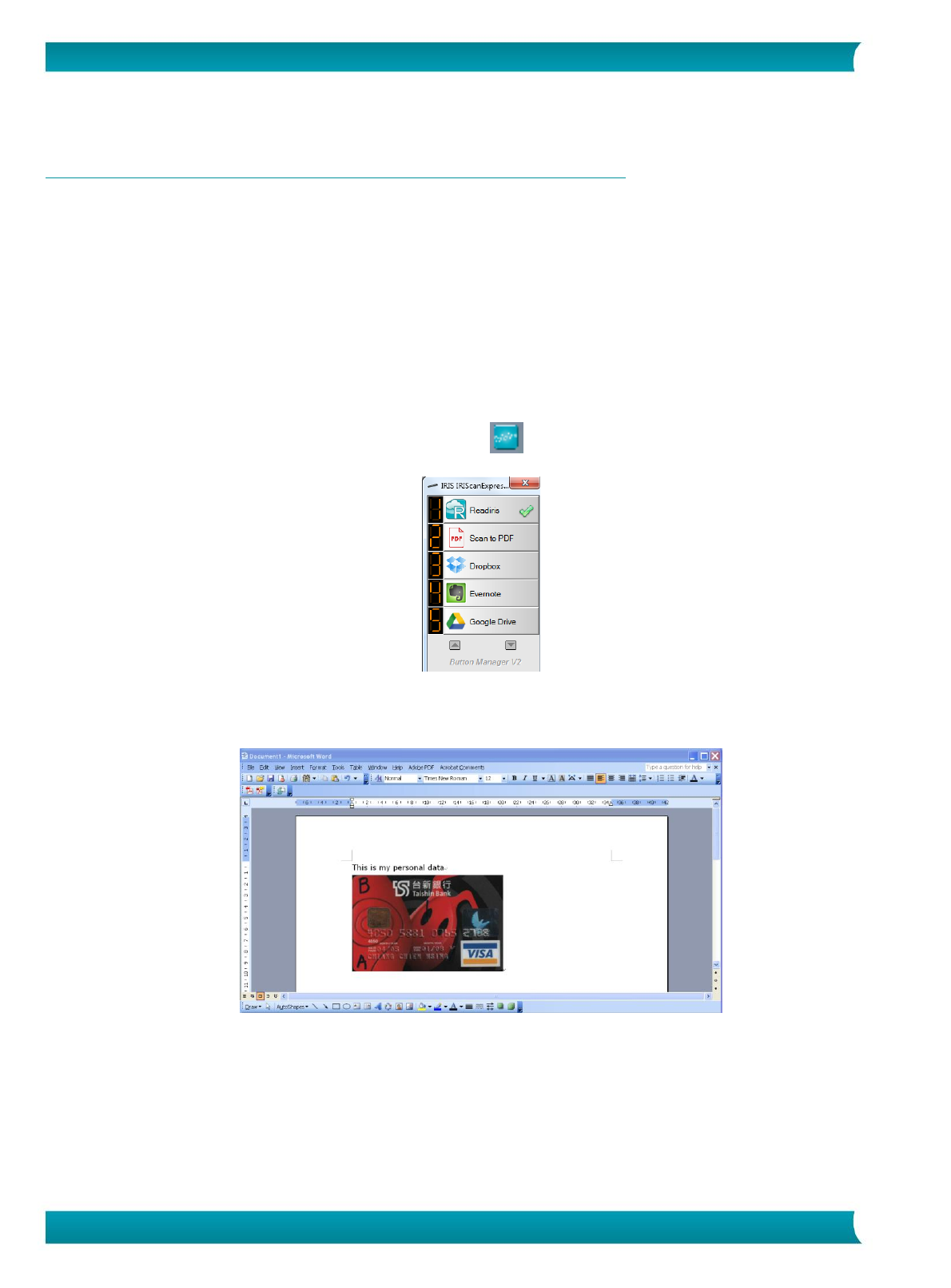
51
Anleitung für Benutzer – IRIScan Executive 4
5. Betriebsweise
5.1 Einfügen eines Bildes direkt in eine Softwareanwendung
Mit Button Manager V2 können Sie gescannte Bilder sofort in eine bereits geöffnete Softwareanwendung
einfügen. Wenn Sie z. B. einen Text mit Microsoft Word bearbeiten, in den Sie ein gescanntes Bild einfügen
möchten, können Sie den Scanvorgang sofort einleiten, woraufhin das gescannte Bild in Microsoft Word
eingefügt und angezeigt wird.
So fügen Sie ein Bild in eine bereits geöffnete Softwareanwendung ein:
1. Öffnen Sie Ihr aktuelles Dokument, z. B. eine Microsoft Word-Datei, in der Sie ein Bild einfügen
möchten.
2. Positionieren Sie Ihren Cursor dort, wo Sie das Bild einfügen möchten.
3. Legen Sie das Dokument in Ihren Scanner.
4. Klicken Sie auf das Symbol des Button Managers ( ), um das Button-Menü einzublenden.
5. Klicken Sie auf den Button Nr. 8 „Scan to App“ (Scannen an Anwendung).
6. Einen Moment später wird das gescannte Bild direkt in Ihre Dokumentendatei eingefügt.










